Excel ile Toplu E-Posta Gönderimi Yapmak
Excel ile Toplu E-Posta Gönderimi Yapmak isimli dosyamız, çoğu kullanıcının ihtiyaç duyduğu toplu e-posta gönderimi için faydalı bir örnek içermektedir.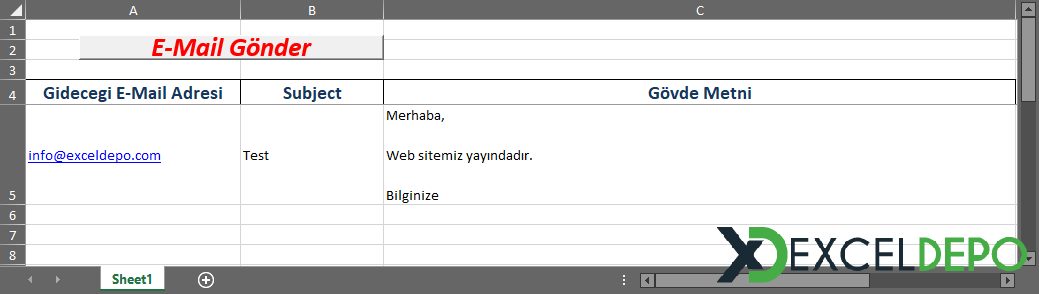
Toplu E-Mail Gönderme
İçeriklerinizi, mail adreslerinizi, diğer tüm bilgileri Excel'de hazırlayın, mail gönderimini siz değil Outlook üzerinden Excel yapsın.Faydalanmanız temennisiyle.
